Comment mettre en forme rapidement le texte à l'aide du menu contextuel dans Word

La boîte de dialogue Police de Word permet de formater du texte, par exemple modifier la police ou la taille de la police et peut être consulté de plusieurs façons. Un moyen simple et rapide est d'utiliser le menu contextuel.
NOTE: Nous avons utilisé cette fonctionnalité dans Word 2013.
Mettez en surbrillance le texte que vous voulez formater et faites un clic droit dessus. La mini barre d'outils et le menu contextuel s'affichent. Sélectionnez "Police" dans le menu contextuel.
REMARQUE: Vous pouvez également utiliser la mini-barre d'outils pour formater le texte en surbrillance avec certains formats couramment utilisés. La boîte de dialogue "Police" propose des options supplémentaires non disponibles dans la mini barre d'outils
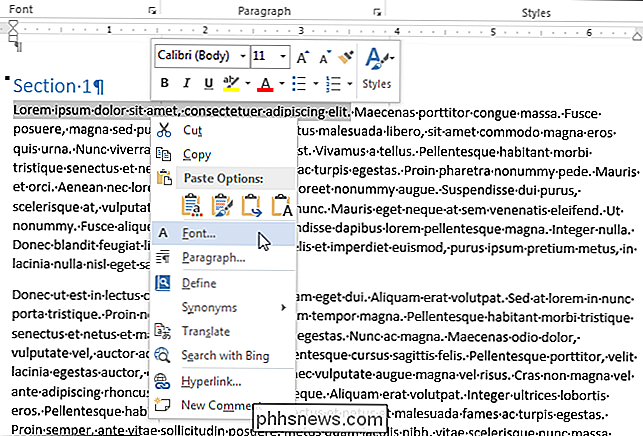
La boîte de dialogue "Police" s'affiche. Sélectionnez le formatage souhaité pour le texte sélectionné et cliquez sur "OK". L'onglet "Avancé" fournit des options supplémentaires, y compris l'espacement des caractères.
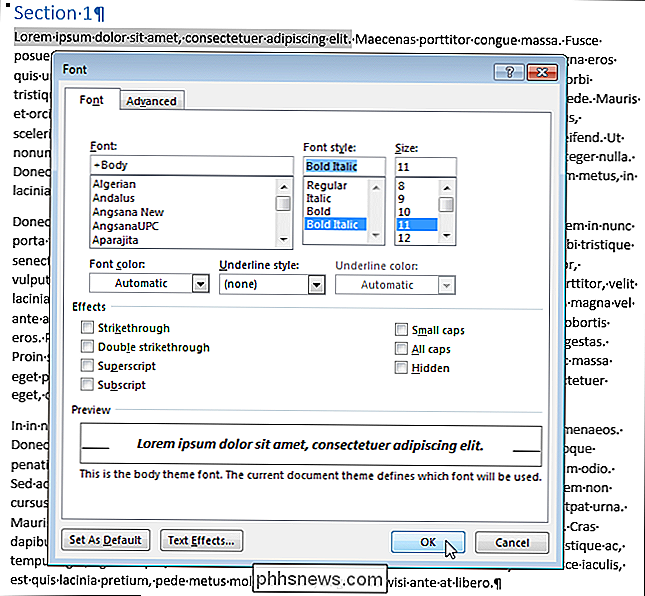
La boîte de dialogue "Police" est également accessible depuis le ruban en cliquant sur le bouton de dialogue - coin droit de la section "Police" de l'onglet "Accueil".
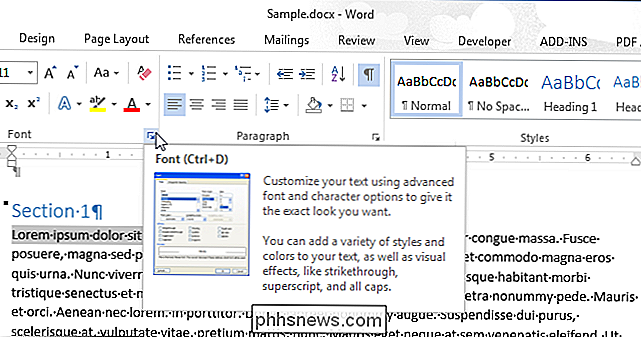
Toutefois, si vous avez masqué le ruban, le bouton de dialogue n'est pas disponible. Le menu contextuel est une bonne alternative pour le formatage de votre texte si vous préférez utiliser la souris. Si vous utilisez des raccourcis clavier, appuyez sur "Ctrl + D" pour accéder à la boîte de dialogue "Police".

Comment verrouiller votre thermostat Ecobee avec un code PIN
Si vous avez des enfants dans la maison et êtes strict sur le thermostat, vous pouvez verrouiller votre Ecobee avec un code PIN de sorte que personne Avec un thermostat non intelligent, vous devez généralement disposer d'une enceinte verrouillée pour le contourner, comme vous le voyez dans la plupart des entreprises.

Utilisez un smartphone comme télécommande pour votre téléviseur, décodeur ou console
S'il y a une chose que je déteste utiliser de nos jours, c'est l'ancienne télécommande. Vous penseriez que ce serait obsolète maintenant, mais il vit toujours et ne partira pas de sitôt. Heureusement, si vous avez un appareil assez récent (quelques années), vous pouvez utiliser votre smartphone pour le contrôler.Je parl



